Arkusz kalkulacyjny programu Excel w porównaniu do programu Word, nie przenosi automatycznie wpisywanych danych. Wszystkie wartości są po prostu zapamiętywane w komórce, natomiast dopiero ustawienie szerokości kolumny pozwoli na odczytanie dłuższych danych. W tej poradzie pokażemy, jak przenosić tekst do następnej linijki.
Przenoszenie tekstu do następnej linijki jest bardzo proste. Podczas wpisywania tekstu, w miejscu, w którym chcemy zakończyć linijkę i rozpocząć nową, wciskamy kombinację klawiszy Alt + Enter. Spowoduje to poszerzenie wiersza i wyświetli dane w osobnych dwóch liniach.
- Co w przypadku, gdy tekst jest już wpisany i nie chcemy ręcznie dostosowywać podziału wiersza? Ustawiamy wtedy opcję zawijania wierszy. Pozwoli ona na automatyczne przenoszenie tekstu do nowej linii wraz z końcem szerokości kolumny. W tym celu przechodzimy na wstęgę Narzędzia główne.
- Teraz w sekcji Wyrównanie aktywujemy opcję Zawijaj tekst.
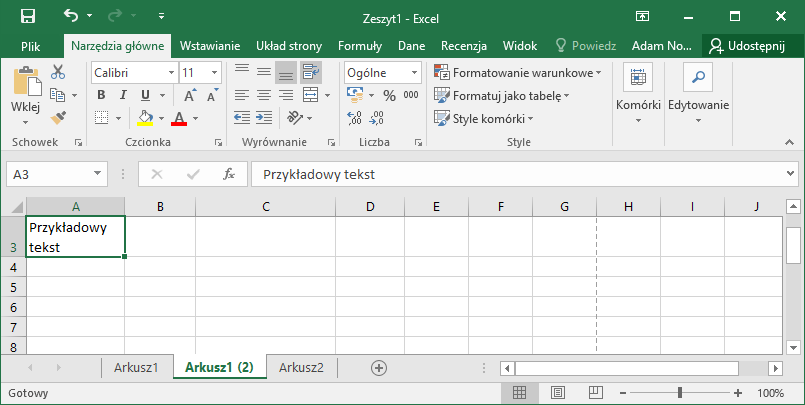
To wszystko. Z opcji zawijania wierszy możemy skorzystać także, klikając prawym przyciskiem myszy dowolne pole i wybierając polecenie Formatuj komórki, bądź rozwijając sekcję Wyrównanie na wstędze Narzędzia główne. Następnie na zakładce Wstawianie w sekcji Sterowanie tekstem wystarczy, że zaznaczymy opcję Zawijaj tekst.
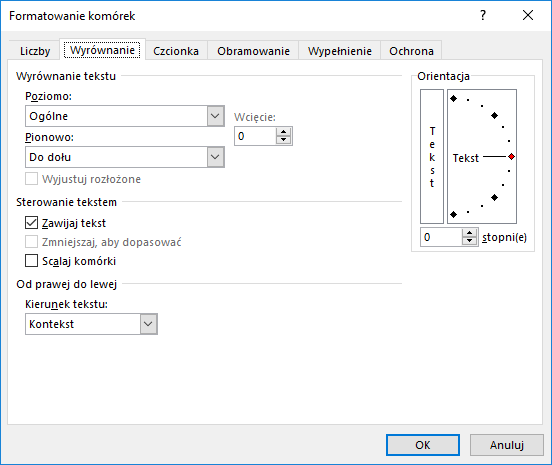
CentrumXP - więcej niż licencje
Czy wiesz, że w Sklepie CentrumXP znajdziesz nie tylko licencje Microsoft, ale także nowoczesne usługi oraz szkolenia zaprojektowane z myślą o dynamicznie rozwijającym się biznesie? Zespół ekspertów z CentrumXP & Onex Group pomoże Twojej firmie m.in. w wykonaniu migracji skrzynek pocztowych do Exchange Online i skonfigurowaniu domeny w Microsoft 365, a także przeprowadzi kompleksowe szkolenie z wykorzystania usług i aplikacji Microsoft 365. Sprawdź naszą ofertę lub skontaktuj się z nami, a przygotujemy dla Ciebie indywidualne rozwiązanie.

a8fe91a.jpg)